
아이폰 복구모드 진입 및 탈출 완벽 가이드: 더 이상 걱정하지 마세요!
소중한 아이폰이 갑자기 먹통이 되어 막막하셨나요? 화면이 멈추거나, 애플 로고만 계속 뜨거나, 아무 반응이 없다면 아이폰 복구모드 진입이 필요할 수 있습니다. 하지만 복구모드 진입과 탈출 과정이 어렵게 느껴지고, 잘못된 조작으로 데이터 손실을 우려하시는 분들도 많습니다. 이 가이드에서는 아이폰 복구모드의 모든 것을 자세히 설명하고 안전하게 과정을 진행하는 방법을 알려드리겠습니다. 더 이상 걱정하지 마세요!
아이폰 복구모드란 무엇일까요? 아이폰 시스템 복구의 시작: 소프트웨어 문제 해결의 첫걸음
아이폰을 사용하다 보면, 예상치 못한 시스템 오류를 만날 수 있어요. 앱이 갑자기 멈추거나, 아이폰 자체가 응답하지 않거나, 심지어는 부팅이 되지 않는 경우도 있죠. 이럴 때, 절망하지 마세요! 아이폰에는 소프트웨어 문제를 해결하는 강력한 기능이 내장되어 있답니다. 바로 아이폰 복구모드예요.
아이폰 복구모드는 아이폰의 시스템 소프트웨어를 복구하기 위한 특별한 상태를 말해요. 쉽게 말씀드리면, 아이폰이 문제 해결을 위해 컴퓨터와 직접 통신할 수 있도록 하는 일종의 ‘안전 모드’라고 생각하시면 이해하기 쉬우실 거예요. 아이폰이 정상적으로 부팅되지 않을 때, iTunes(혹은 Finder)를 통해 시스템 소프트웨어를 업데이트하거나 복원하는 데 사용되는 아주 중요한 기능이죠. 복구모드에서는 아이폰의 시스템 파일을 직접 접근하여 수정할 수 있기 때문에, 심각한 소프트웨어 오류를 해결하는 데 매우 효과적이에요.
아이폰이 복구모드에 진입하게 되면, 화면에 특유의 화면이 표시되고, 컴퓨터에 연결하면 iTunes(macOS Catalina 이전) 또는 Finder(macOS Catalina 이후)를 통해 시스템 복구 작업을 진행할 수 있게 되요. 마치 자동차 정비소에 차를 맡기는 것과 비슷하다고 생각하시면 이해가 빠르실 거예요. 정비사(컴퓨터)가 차(아이폰)의 내부 문제를 점검하고 수리하는 과정이죠.
복구모드를 진입해야 하는 일반적인 상황은 아래와 같아요:
- iOS 업데이트 실패: 새로운 iOS 버전으로 업데이트 중 오류 발생 시.
- 잦은 충돌 및 멈춤: 아이폰이 자주 멈추거나 응답하지 않는 경우.
- Jailbreak 관련 문제: 탈옥 후 발생하는 시스템 오류.
- 알 수 없는 오류 메시지: 시스템에서 이해할 수 없는 오류 메시지가 표시되는 경우.
- 백업 복원 실패: 백업 파일을 복원하는 과정에서 문제가 발생하는 경우.
아이폰 복구모드는 아이폰 시스템의 심각한 문제를 해결하기 위한 마지막 수단이 될 수 있으므로, 무작정 진입하기보다는 문제 상황을 정확하게 파악하고 진행하는 것이 중요해요. 부적절한 사용은 데이터 손실로 이어질 수 있으므로, 주의가 필요하답니다. 다음 장에서는 아이폰 모델별 복구모드 진입 방법에 대해 자세히 알아보도록 하겠습니다.
✅ 아이폰 복구모드, 위험하지 않아요! 탈출 방법과 활용 팁을 지금 바로 확인하세요.

복구모드 진입 시 나타나는 증상
- 화면이 검은색으로 변하고 애플 로고만 표시됩니다.
- 아이폰이 전혀 반응하지 않습니다.
- 앱이 계속 충돌하거나 멈춥니다.
- iOS 업데이트 중 오류가 발생합니다.
- 기기가 부팅 루프에 걸립니다.
아이폰 복구모드 진입 방법: 모델별 차이점과 주의사항
아이폰 복구모드 진입은 생각보다 간단하지만, 모델에 따라 약간의 차이가 있고, 잘못된 방법으로 진입하면 오히려 문제가 더 복잡해질 수 있어요. 그래서 각 모델별로 어떻게 진입하는지, 그리고 주의해야 할 점들을 자세히 알려드릴게요! 아래 표를 참고하여 여러분의 아이폰 모델에 맞는 방법을 알아보세요.
| 아이폰 모델 | 복구모드 진입 방법 | 주의사항 | 추가 정보 |
|---|---|---|---|
| iPhone 8 이후 모델 (iPhone 8. iPhone X, iPhone 11. iPhone 12. iPhone 13. iPhone 14 등) | 1. 아이폰을 컴퓨터에 연결해요. 2. 볼륨 크게 버튼을 눌렀다 놓아요. 3. 볼륨 작게 버튼을 눌렀다 놓아요. 4. 측면 버튼(전원 버튼)을 길게 누르고 있어요. 5. Apple 로고가 나타나면 측면 버튼에서 손을 떼요. 복구모드 화면이 나타날 때까지 측면 버튼을 계속 누르고 있어야 해요. | * 컴퓨터와 아이폰을 안정적으로 연결했는지 확인하세요. * 버튼 조작을 정확하게 해야 해요. 잘못 누르면 다른 모드로 진입할 수 있으니 주의하세요. * Apple 로고가 뜨면 즉시 측면 버튼에서 손을 떼지 않도록 주의해야 해요. 복구모드가 되려면 로고가 뜨는 순간에도 몇 초 더 계속 누르고 있어야 합니다. * 복구모드 진입 후 컴퓨터에서 아이폰을 인식하는 데 시간이 걸릴 수 있어요. 조금 기다려주세요. | iTunes 또는 Finder를 통해 iOS 복구를 진행할 수 있어요. |
| iPhone 7. iPhone 7 Plus | 1. 아이폰을 컴퓨터에 연결해요. 2. 볼륨 작게 버튼과 전원 버튼을 동시에 길게 눌러요. 3. Apple 로고가 나타나면 버튼에서 손을 떼고, 복구모드 화면이 나타날 때까지 계속 누르고 있어요. | * 버튼을 동시에 누르는 타이밍이 중요해요. 연습이 필요할 수도 있어요. * Apple 로고가 뜨는 순간에도 계속 버튼을 누르고 있어야 복구모드로 진입할 수 있어요. | iTunes를 통해 iOS 복구를 진행해야 해요. |
| iPhone 6s 이전 모델 (iPhone 6s, iPhone 6. iPhone 5s 등) | 1. 아이폰을 컴퓨터에 연결해요. 2. 홈 버튼과 전원 버튼을 동시에 길게 눌러요. 3. Apple 로고가 나타나면 버튼에서 손을 떼고, 복구모드 화면이 나타날 때까지 계속 누르고 있어요. | * 홈 버튼과 전원 버튼을 동시에 누르는 것이 중요해요. * 너무 짧게 누르면 복구모드가 아닌 다른 모드로 진입할 수 있으니 주의하세요. * Apple 로고가 뜨는 순간에도 계속 버튼을 누르고 있어야 복구모드로 진입할 수 있어요. | iTunes를 통해 iOS 복구를 진행해야 해요. |
버튼 조작을 정확하게 하는 것이 아이폰 복구모드 진입의 가장 중요한 요소입니다. 모델별로 방법이 다르니, 자신의 아이폰 모델에 맞는 방법을 정확하게 확인하고 진행하세요.
위 표에 제시된 방법들을 참고하여 아이폰 복구모드에 진입해 보세요. 만약 진입에 어려움을 느끼시거나, 복구모드 진입 후 문제가 발생하면 애플 고객센터나 전문가의 도움을 받는 것을 추천드려요. 데이터 보호를 위해 미리 백업을 해두는 것도 잊지 마세요!
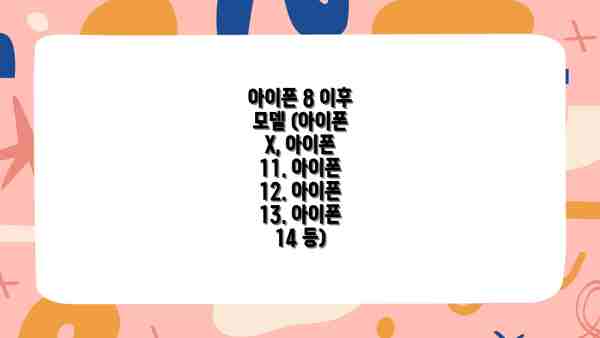
아이폰 8 이후 모델 (아이폰 X, 아이폰 11. 아이폰 12. 아이폰 13. 아이폰 14 등)
- 아이폰을 컴퓨터에 연결합니다.
- 전원 버튼을 잠깐 누릅니다.
- 볼륨 크게 버튼을 눌렀다 뗍니다.
- 볼륨 작게 버튼을 눌렀다 뗍니다.
- 전원 버튼을 길게 누릅니다. (복구모드 화면이 나타날 때까지)
- 복구모드 화면이 나타나면 전원 버튼에서 손을 뗍니다.
아이폰 7 및 아이폰 7 Plus
- 아이폰을 컴퓨터에 연결합니다.
- 전원 버튼과 볼륨 작게 버튼을 동시에 길게 누릅니다. (복구모드 화면이 나타날 때까지)
아이폰 6s 이전 모델
- 아이폰을 컴퓨터에 연결합니다.
- 전원 버튼과 홈 버튼을 동시에 길게 누릅니다. (복구모드 화면이 나타날 때까지)
아이폰 복구모드 탈출 방법: 안전하게 정상 부팅하기
복구모드에서 벗어나 아이폰을 다시 정상적으로 사용하려면 어떻게 해야 할까요? 걱정 마세요! 아래 단계별 가이드를 따라하면 간단하게 복구모드에서 탈출하고 아이폰을 다시 부팅할 수 있어요. 하지만, 잘못된 조작은 오히려 문제를 더욱 복잡하게 만들 수 있으므로, 차분하게 하나씩 따라 해주세요.
아이폰 복구모드 탈출, 이렇게 하세요!
1단계: 케이블 연결 확인: 먼저 아이폰과 컴퓨터 (혹은 아이폰과 연결했던 기기) 를 연결한 USB 케이블이 제대로 연결되었는지 확인해주세요. 헐겁게 연결되어 있다면, 제대로 연결해 주셔야 합니다. 잘못된 케이블 연결은 부팅 과정에 오류를 야기할 수 있으니, 꼼꼼하게 확인하는 것이 중요해요.
2단계: 전원 버튼 길게 누르기: 아이폰의 전원 버튼을 길게 눌러주세요. 모델에 따라 전원 버튼의 위치가 다르니, 자신의 아이폰 모델에 맞는 위치를 확인하고 눌러주세요. 보통 8초 이상 누르는 것을 권장합니다. 단순히 눌렀다 떼는 것이 아니라, 지속적으로 누르고 있는 것이 중요해요.
3단계: 볼륨 버튼 조작: 일부 아이폰 모델에서는 전원 버튼과 함께 볼륨 버튼을 조작해야 복구모드를 탈출할 수 있어요. 전원 버튼을 누른 상태에서 볼륨 높이기 버튼이나 볼륨 내리기 버튼을 함께 누르는 방법이 있는데, 정확한 방법은 아이폰 모델에 따라 다르므로, 확인 후 진행해주세요. 애플 공식 웹사이트나 설명서를 참고하는 것이 좋습니다.
4단계: 애플 로고 확인: 정상적으로 복구모드를 탈출하면, 애플 로고가 나타납니다. 잠시 기다려 주세요. 애플 로고가 나타나지 않거나, 다시 복구모드 화면으로 돌아간다면, 다시 1단계부터 차근차근 시도해 보세요. 혹시나 아이폰이 뜨겁거나 배터리가 부족한 경우, 충전 후 시도해 보는 것도 좋은 방법입니다.
5단계: 정상 부팅 완료: 애플 로고 이후, 아이폰이 정상적으로 부팅되면 잠금 화면이 나타납니다. 비밀번호를 입력하고 아이폰을 사용하면 됩니다. 부팅 시간은 아이폰 모델과 저장 용량에 따라 다를 수 있으니, 너무 조급해하지 말고 기다려 주세요.
중요 주의사항:
복구모드 탈출 과정 중 아이폰이 응답하지 않거나 오류가 발생하면, 절대 당황하지 말고 애플 공식 지원 페이지나 애플 스토어를 방문하여 전문가의 도움을 받는 것이 가장 안전합니다.
자신이 직접 해결하기 어려운 문제라면, 전문가의 도움을 요청하세요. 잘못된 조작은 데이터 손실로 이어질 수 있습니다.
추가 팁:
- 아이폰 모델에 따른 정확한 복구모드 탈출 방법은 애플 공식 지원 페이지에서 확인하세요!
- 복구모드에 자주 진입하는 경우, 아이폰 소프트웨어 문제일 가능성이 높습니다. 소프트웨어 업데이트를 확인해 보세요.
- 중요한 데이터는 항상 백업해두는 습관을 들이세요.
이 가이드라인을 통해 이제 복구모드가 두렵지 않으시겠죠? 혹시라도 문제가 발생하면 언제든지 도움을 청하는 것을 망설이지 마세요!

아이폰 복구모드 진입 및 탈출 시 주의사항: 데이터 보호 전략
데이터 백업은 필수입니다. 아이폰 복구모드는 시스템 소프트웨어를 재설치하는 과정이므로, 데이터 손실 위험이 존재합니다. 복구모드 진입 전에 반드시 iCloud 또는 iTunes를 통해 중요한 데이터를 백업해두세요. 백업 없이 진행 시 모든 데이터가 사라질 수 있습니다.
| 과정 | 주의사항 | 추가 정보 |
|---|---|---|
| 복구모드 진입 전 | 데이터 완벽 백업 | iCloud, iTunes 백업 방법 숙지 |
| 복구모드 진입 중 | 정확한 버튼 조작 | 모델별 차이점 확인 |
| 복구모드 탈출 후 | 정상 부팅 확인 | 문제 발생 시 애플 지원 문의 |
아이폰 복구모드 관련 추가 정보
- 복구모드 진입에도 문제가 지속되면 애플 지원 센터에 문의하십시오.
- 소프트웨어 문제 외에 하드웨어 문제일 가능성도 고려해야 합니다.
- 비공식적인 방법으로 복구모드를 해결하려고 시도하지 마세요. 데이터 손실이나 기기 고장의 위험이 있습니다.
결론: 아이폰 복구모드, 이제 능숙하게 다룰 수 있어요!
자, 이렇게 아이폰 복구모드 진입과 탈출 방법을 자세히 알아보았어요. 처음에는 복잡하고 어려워 보였던 아이폰 복구모드도 이 가이드를 통해 충분히 이해하고 스스로 해결할 수 있게 되었죠? 이제 더 이상 복구모드라는 단어에 겁먹을 필요가 없어요!
이 가이드에서 우리는 아이폰 모델별 복구모드 진입 방법의 미묘한 차이점부터 안전하게 탈출하는 방법, 그리고 무엇보다 중요한 데이터 보호 전략까지 꼼꼼하게 살펴보았어요. 특히, 각 단계에서 주의해야 할 사항들을 짚어주었기 때문에, 실수로 인한 추가적인 문제 발생 가능성도 줄일 수 있을 거예요.
복구모드는 아이폰 시스템에 심각한 문제가 발생했을 때 마지막 수단으로 사용하는 방법이지만, 올바른 방법을 숙지하고 있다면, 실제로 아이폰을 복구하고 정상적으로 사용할 수 있도록 도와주는 아주 유용한 도구가 될 수 있어요.** 이제 복구모드 진입과 탈출 과정을 이해했으니, 만약 문제가 발생하더라도 당황하지 않고 차분하게 대처할 수 있겠죠?
다시 한번 중요한 점들을 정리해 볼까요?
- 아이폰 모델에 맞는 진입 방법을 정확히 확인하세요. 잘못된 방법으로 진입을 시도하면 오히려 문제가 더 복잡해질 수 있어요.
- 데이터 백업은 필수예요! 복구모드 진입 전에 반드시 백업을 진행하여 소중한 데이터를 안전하게 보호하세요. 이를 통해 예상치 못한 데이터 손실로부터 안전해 질 수 있답니다.
- 탈출 방법을 미리 숙지하세요. 문제 발생 시 당황하지 않고 신속하게 탈출할 수 있도록 미리 연습해두면 좋겠죠?
- 문제가 지속되면 애플 지원센터에 문의하는 것도 좋은 방법이에요. 스스로 해결하기 어려운 문제라면 전문가의 도움을 받는 게 가장 안전하고 효율적이에요.
이제 아이폰 복구모드가 더 이상 두렵지 않다는 것을 알게 되었어요. 이 가이드에 담긴 내용들을 꼼꼼히 숙지하고, 필요할 때 자신감 있게 활용하세요! 혹시 궁금한 점이 있다면 댓글로 남겨주세요. 도움을 드릴 수 있도록 최선을 다하겠습니다!
자주 묻는 질문 Q&A
Q1: 아이폰 복구모드란 무엇이며, 언제 사용해야 하나요?
A1: 아이폰 시스템 소프트웨어 문제 해결을 위한 특별한 상태로, iOS 업데이트 실패, 잦은 충돌, 탈옥 관련 문제 등 심각한 소프트웨어 오류 해결 시 사용합니다. 컴퓨터와 아이폰을 연결하여 시스템 소프트웨어를 업데이트 또는 복원하는 데 사용되는 일종의 안전 모드입니다.
Q2: 아이폰 8 이후 모델과 아이폰 7 이전 모델의 복구모드 진입 방법은 어떻게 다른가요?
A2: 아이폰 8 이후 모델은 볼륨 크게, 볼륨 작게 버튼을 순서대로 누른 후 측면 버튼을 길게 누릅니다. 아이폰 7은 볼륨 작게 버튼과 전원 버튼을 동시에 길게 누르고, 아이폰 6s 이전 모델은 홈 버튼과 전원 버튼을 동시에 길게 누릅니다. 모두 Apple 로고가 나타나도 계속 버튼을 누르고 있어야 복구모드로 진입합니다.
Q3: 복구모드 진입 및 탈출 시 가장 중요한 주의사항은 무엇인가요?
A3: 데이터 백업이 필수입니다. 복구모드는 데이터 손실 위험이 있으므로, iCloud 또는 iTunes를 통해 미리 백업해야 합니다. 또한, 각 아이폰 모델의 복구모드 진입 및 탈출 방법을 정확히 숙지하고 버튼 조작을 정확하게 해야 하며, 문제 발생 시 애플 지원을 받는 것이 중요합니다.
이 콘텐츠의 무단 사용은 저작권법에 위배되며, 이를 위반할 경우 민사 및 형사상의 법적 처벌을 받을 수 있습니다. 무단 복제, 배포를 금지합니다.
※ 면책사항: 위 본문 내용은 온라인 자료를 토대로 작성되었으며 발행일 기준 내용이므로 필요 시, 최신 정보 및 사실 확인은 반드시 체크해보시길 권장드립니다.

